TechSmith Camtasia 允许视频博主、开发人员、品牌所有者和其他人制作视频教程、录制演示文稿等。 这篇文章将向您展示对 Camtasia 的公正评论,包括什么是 Camtasia 屏幕录像机、如何在 Camtasia 中录制屏幕以及最好的 Camtasia 替代品。

第1部分:什么是Camtasia?
在 Apeaksoft 上,我们承诺为您提供经过验证的内容。以下是我们为此所做的努力:
- 当谈到我们评论中的所有选定产品时,它们的受欢迎程度和您的需求是我们的重点。
- 我们的 Apeaksoft 内容团队已经测试了下面提到的所有产品。
- 在测试过程中,我们团队重点关注其突出特点、优缺点、设备兼容性、价格、使用情况等显着特点。
- 在评论资源方面,我们利用了值得信赖的评论平台和网站。
- 我们收集用户的建议并分析他们对 Apeaksoft 软件以及其他品牌程序的反馈。


首先,您可能想知道Camtasia是什么。 它是Windows和macOS都可以使用的强大视频解决方案。 用户可以在视频创建和编辑方面享受令人印象深刻的控制。 换句话说,它将两个产品放在一个程序中。
屏幕录像功能。 Camtasia提供了在计算机上捕获视频和音频所需的一切。 因此,它是制作视频教程的强大工具。 除了屏幕外,它还可以通过网络摄像头,相机和麦克风捕获。
视频编辑功能。 Camtasia不会停止在屏幕上录制,但会提供视频编辑器。 这意味着您可以记录屏幕并使用同一程序对其进行编辑。 编辑工具包括:
1.分割视频并删除不需要的素材。
2.添加背景音乐,文本和字幕。
3.内置数百个图标和贴纸。
4.插入参与项,例如问题和弹出提示。
Camtasia评论
- 优点
- Camtasia 附带一组库资源,包括模板、图像、动态图形和音频文件。
- 界面直观且用户友好。
- 与 Adobe Premiere 相比,Camtasia 让用户无需太多技能即可制作出高质量的视频。
- 它支持多种视频格式,包括 4K 视频。
- 它集成了屏幕录制后的社交分享,例如 Filmora Scrn.
- 缺点
- Camtasia Screen Recorder 价格偏高,单用户授权需要 199.00 美元,升级需要 99.00 美元。
- 在 Camtasia 中,通过运动或旋转来操纵视频的能力略有受限。
- 系统要求很高,所以你不能在旧电脑上使用它。
- 如果您想访问更多模板,则必须支付更多费用。
- 不兼容手机。 因此,没有适用于 Android 或 iOS 的 Camtasia 屏幕录像机。 因此,没有适用于 Android 或 iOS 的 Camtasia 屏幕录像机。 (点击这里了解更多 iPhone屏幕录像机.)
第2部分:如何使用Camtasia
如果您正在寻找 Camtasia 教程,以下步骤将为您详细介绍如何使用 Camtasia Screen Recorder 录制屏幕并简单地编辑捕获的视频。
捕捉屏幕
打开Camtasia,然后选择 Record 在左上角激活屏幕录像机功能。 在选择区域下,您可以决定记录 全屏幕 or 定制版 区域。 如果要录制网络摄像头,请在下面将其打开 记录的输入。 然后从 Audio 选项。 现在,点击 rec: 按钮开始捕获屏幕。
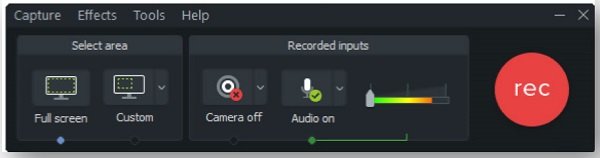
编辑屏幕录像
录制后,它将保存在校园中,您可以在视频编辑器窗口中将其打开。 您可以在左侧栏中找到视频编辑工具,例如 注释, 转变, 和更多。 此外,时间轴上方还提供了一些基本工具,例如 分裂, 修剪等等。
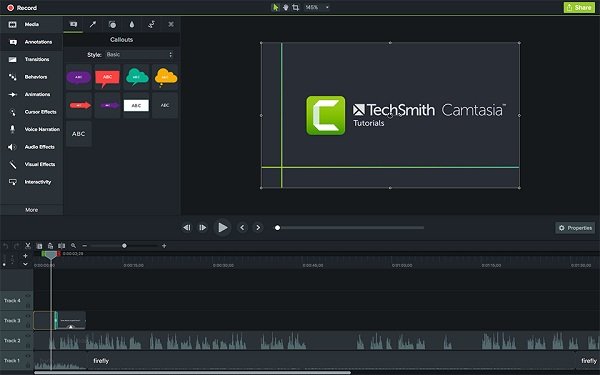
导出和分享视频
点击 Share 顶部功能区上的菜单,然后选择 本地文件 触发配置文件对话框。 在 导出为 字段中,设置目标文件夹和其他选项。 请点击 出口 按钮将屏幕录像保存在Camtasia。 或者,您可以将其共享到YouTube或上传到Google云端硬盘。
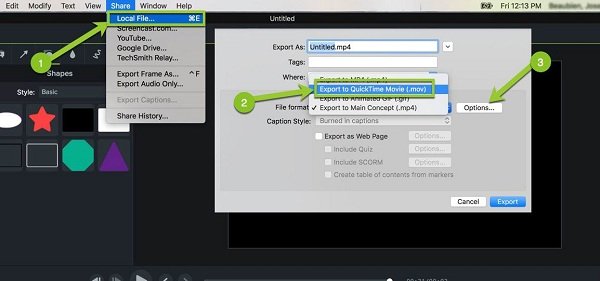
第3部分:Camtasia的最佳替代品
一些用户认为Camtasia中的视频编辑器是多余的。 这也使屏幕录像机变得昂贵。 从这一点来看,我们建议 Apeaksoft屏幕录像机,这样性价比更高。 这是 Camtasia 录制的最佳屏幕分辨率,尤其是当 Camtasia 屏幕录像机不工作时。

4,000,000+ 下载
如何在没有Camtasia的情况下录制屏幕
安装屏幕录像机
在计算机上安装后,启动Camtasia的最佳替代产品。 选择 视频录像机 打开屏幕录制窗口。

捕捉屏幕
打开 屏 显: 并设置记录区域。 启用 系统声音 并调节音量。 如果要捕捉脸部和声音,请打开 摄像头 和 全向麦;否则,禁用它们。单击齿轮按钮打开 优先 对话框并设置自定义选项。 接下来,点击 REC 按钮并启动屏幕录制。

预览并保存屏幕录像
屏幕录制完成后,单击 Stop 停止 按钮在预览窗口中将其打开。查看录音并点击 保存 如果您满意。

您可能还感兴趣:
[Top 5]适用于Windows PC和Mac的最佳Camtasia替代品
第4部分:Camtasia的常见问题解答
Camtasia易于使用吗?
答案取决于您的情况。 一般来说,您必须具备一定的技术技能才能使用Camtasia,但是它比Adobe Premiere和其他专业软件更容易。
Camtasia的当前版本是什么?
当前版本是 Camtasia 2022。此更新在库中添加了许多新资产和元素,并在启动时添加了新的主页界面。 除了新的视频模板/效果,您还可以享受更多的光标效果。
Camtasia值得吗?
Camtasia 不是免费软件。 在做出购买决定之前,您可以获得 30 天的 Camtasia 免费试用期。 在免费试用期间,您可以访问全部功能。 但是,如果超过 2 分钟,输出将被加水印。
结论
现在,你应该明白什么 Camtasia屏幕录像机 就是,是否值得使用,以及如何使用它来截屏和编辑视频。 我们希望我们的评论和教程可以帮助您做出正确的决定。 即使您不喜欢 Camtasia,您也可以尝试最好的替代品 Apeaksoft Screen Recorder。 它更易于使用且更紧凑的屏幕录制。 如果您还有其他问题,请在帖子下方留言。








